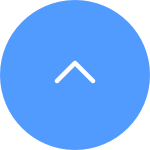This website uses cookies to store info on your device. Cookies help our website work normally and show us how we can improve your user experience.
By continuing to browse the site you are agreeing to our cookie policy and privacy policy.

 FAQ (Frequently Asked Questions)
FAQ (Frequently Asked Questions)
 Video Tutorial
Video Tutorial
 Manuali
Manuali
 Scheda tecnica
Scheda tecnica
Passaggio 1: accedi al tuo account Ezviz, tocca l'icona del profilo in alto a sinistra
Passaggio 2: tocca la famiglia e gli ospiti
Passaggio 3: tocca Aggiungi la condivisione
Passaggio 4: inserisci un account Ezviz valido a cui si desidera condividere e assicurarsi che la regione dell'account ospite sia uguale all'account del proprietario, quindi tocca Continua
Passaggio 5: selezionare i dispositivi che si desidera condividere e puoi modificare le autorizzazioni toccando il dispositivo. Dopo che l'account ospite accetta l'invito, significa che i dispositivi sono condivisi con successo.
*Si prega di notare che la funzionalità di condivisione non è supportata su tutti i dispositivi EZVIZ. Se il dispositivo non compare nell'elenco di condivisione durante la procedura, significa che non è possibile condividerlo.
Se riscontri difficoltà con la ripresa dell'audio durante la visualizzazione live o la riproduzione, procedi nel seguente modo:
1. Assicurati che l'icona del volume non sia disattivata e che anche le Impostazioni audio siano abilitate nella pagina Impostazioni dispositivo.
2. Controlla che il volume dell'altoparlante del telefono sia alzato e funzioni correttamente. Puoi andare alla pagina delle impostazioni del tuo telefono per controllare le impostazioni audio, assicurarti che l'audio multimediale sia attivato e che il telefono non sia in modalità Non disturbare o Messa a fuoco (per iPhone).
3. Se i tuoi dispositivi EZVIZ supportano la conversazione bidirezionale, controlla se riesci a sentire qualche suono quando utilizzi la conversazione bidirezionale.
Se il problema persiste o se incontri ulteriori difficoltà, non esitare a contattare l'assistenza clienti EZVIZ per ulteriore assistenza.
Segui i passaggi seguenti:
1. Controlla la fonte di alimentazione: assicurati che la presa di corrente che stai utilizzando funzioni correttamente. Puoi anche provare a collegare la fotocamera a una presa diversa.
2. Controllare il cavo di alimentazione: Verificare che il cavo di alimentazione non sia danneggiato o sfilacciato. Puoi anche provare a utilizzare un cavo di alimentazione diverso per vedere se questo risolve il problema.
3. Ripristina la fotocamera: prova a ripristinare la fotocamera tenendo premuto il pulsante Ripristina per circa 10 secondi. Questo di solito ripristinerà la fotocamera alle impostazioni predefinite e potrebbe aiutare a risolvere problemi minori.
Se il problema persiste o se incontri ulteriori difficoltà, non esitare a contattare l'assistenza clienti EZVIZ per ulteriore assistenza.
Segui i passaggi seguenti:
1. Ripristinare la fotocamera premendo il pulsante Reset per 4-5 secondi.
2. Collega la telecamera alla porta LAN del router utilizzando il cavo Ethernet.
*Quando l'indicatore LED diventa blu a lampeggiamento lento, indica che la videocamera è connessa al router.
3. Accedi al tuo account utilizzando l'app EZVIZ.
4. Nella schermata Home, tocca "+" nell'angolo in alto a destra per accedere all'interfaccia Scansione codice QR.
5. Scansiona il codice QR sull'adesivo della fotocamera.
6. Segui la procedura guidata dell'app EZVIZ per aggiungere la fotocamera al tuo account dell'app EZVIZ.
Se vedi “Impossibile accedere alla rete EZVIZ_SN”
(il SN della tua telecamera EZVIZ) o se non riesci a connetterti all'AP del
dispositivo durante la configurazione della rete, ti suggeriamo di ripristinare
la telecamera premendo il pulsante di ripristino per 4-5 secondi e riavviare la
procedura di configurazione.
Prima di farlo, assicurati di ciò
1. Assicurati di aver disattivato i dati cellulare sul tuo telefono.
2. Assicurati che il tuo dispositivo sia in modalità di configurazione. Puoi
facilmente capire se la fotocamera è pronta controllando se la spia lampeggia
rapidamente in blu.
3. Durante la configurazione della rete, assicurati che il dispositivo EZVIZ
sia vicino al router Wi-Fi. Si consiglia di mantenere la distanza inferiore a
1,5 metri.
Se il problema persiste, prova il seguente metodo:
1. Se utilizzi iPhone 15 Pro o Pro Max, prova con un modello di telefono diverso;
2. Controlla se riesci a trovare una rete Wi-Fi che inizia con EZVIZ_XXXXXX (il
numero di serie della tua fotocamera EZVIZ) nell'elenco Wi-Fi del tuo telefono;
3. Se sì, controlla se è possibile collegarlo manualmente. La password per il
Wi-Fi del dispositivo deve essere “EZVIZ_verification code” (un codice di 6
cifre maiuscole che puoi trovare sull'etichetta del dispositivo);
4. Dopo la connessione, torna all'app EZVIZ per completare la configurazione di
rete.
1. Assicurati che la tua videocamera sia online
e che disponga di una connessione Internet stabile e potente. Una connettività
scarsa o intermittente può impedire il caricamento delle registrazioni sul
cloud e suggeriamo una velocità di caricamento media di 2 Mbps o superiore.
2. Assicurati che la tua fotocamera non sia in modalità Super risparmio energetico/modalità
Sleep/modalità Privacy se la tua fotocamera supporta una di queste
funzionalità.
3. Assicurati che il tuo piano CloudPlay sia attivo e in uso. Puoi controllare
lo stato del servizio andando su Impostazioni della fotocamera>CloudPlay.
Quando lo stato è “Servizio in pausa”, controlla se il pulsante Registrazione
nella pagina CloudPlay è abilitato. Per verificarlo, dovrai toccare l'icona a
tre punti nell'angolo in alto a destra della pagina CloudPlay> Impostazioni
di registrazione.
4. Se tutte le impostazioni di cui sopra sono normali, eseguire un test per
verificare se la fotocamera può essere attivata normalmente o meno. È possibile
abilitare la funzione Notifica allarme in Impostazioni della
fotocamera>Notifica allarme, quindi agitare le mani davanti all'obiettivo
della fotocamera finché non si riceve una notifica di allarme.
5. Se non riesci a ricevere una notifica di allarme quando esegui il test,
ripristina la videocamera tenendo premuto il pulsante Reset per alcuni secondi
e riconfigurandola. Questo può aiutare a risolvere eventuali problemi.
Tieni presente che se abiliti il tracciamento intelligente, la fotocamera inizierà a tracciare quando viene attivata dall'oggetto in movimento. Quindi, quando il tracciamento termina e non viene attivato per 30 secondi, la fotocamera ruoterà al massimo grado e quindi ritornerà nella posizione originale in cui è stata attivata. Questo dovrebbe essere il motivo per cui vedresti la fotocamera ruotare di tanto in tanto.
Web Camera su Splitcam
1 Scarica e installa il software SplitCam sul tuo PC
2 Assicurati che la fotocamera e il tuo PC siano nella stessa rete
3 Fare clic con il tasto destro del mouse e fare clic su IP Camera, inserire l'URL in Aggiungi fotocamera IP e fare clic su Aggiungi:
rtsp://admin:verification code@device ip:554/ch1/main
(Nota: il codice di verifica è il codice di 6 lettere di capitale che è possibile trovare sull'etichetta del dispositivo; IP del dispositivo è l'indirizzo IP della fotocamera)
Se incontri un suono strillante quando si utilizza la funzione di conversazione a due vie, si prega di notare che il suono strillante che senti è molto probabilmente il risultato del ciclo di feedback audio tra il microfono della fotocamera e l'altoparlante del tuo cellulare, Un normale fenomeno acustico che si verifica quando un microfono raccoglie un suono da un altoparlante mentre quell'altoparlante suona il suono del microfono, creando così un ciclo.
Per evitare questo, assicurati quando si utilizza l'audio a due vie:
- Non ci sono oggetti interferenti attorno alla fotocamera come oggetti metallici, elettrodomestici, apparecchiature elettroniche, ecc.
- Non esiste un microfono o altre apparecchiature radio vicino alla fotocamera.
- Il tuo telefono cellulare non è troppo vicino al tuo dispositivo ezviz.
Altrimenti, il ciclo di feedback audio creerà un suono strillante acuto.
Circa 1000 telecamere possono essere aggiunte a un account.
Se si incontrano difficoltà quando si tenta di inizializzare la scheda SD tramite l'app Ezviz, di seguito sono riportati alcuni passaggi per risolvere il problema:
1. Assicurarsi che sia il firmware della fotocamera che l'app EZVIZ siano in esecuzione nell'ultima versione.
2. Assicurarsi che la scheda SD sia di classe 10 o classificata a UHS-1. Il formato di file della scheda SD dovrebbe essere FAT32 per capacità inferiori a 64 GB ed exfat per capacità di 64 GB e oltre. Fai clic qui per visualizzare i risultati dei test parziali della compatibilità con scheda SD.
3. Spegnere la fotocamera, rimuovere e reinserire la scheda SD, accendere la fotocamera e quindi inizializzare nuovamente la scheda sull'app Ezviz.
4. Per escludere ulteriormente il problema della scheda SD, è possibile provare a testare con una scheda SD diversa o installare la scheda in questione su un altro dispositivo EZViz.
5. Prova a ripristinare la fotocamera con la fotocamera tenendo premuto il pulsante di ripristino. Ciò trasformerà il dispositivo alle impostazioni predefinite di fabbrica e potrebbe aiutare a risolvere problemi minori.
Segui i passaggi seguenti:
1. Accedi al tuo account Ezviz.
2. Nella home page, fare clic sull'icona a 3 punti accanto al nome della fotocamera per immettere la pagina Impostazioni del dispositivo.
3. Accendi il pulsante di notifica allarme, allora sarai in grado di ricevere i messaggi quando viene attivato il rilevamento del movimento. Disattiva il pulsante di notifica allarme se non si desidera ricevere avvisi.
4. Per alcuni altri modelli, è necessario inserire la notifica nella pagina Impostazioni, abilitare il messaggio di ricezione del dispositivo e la notifica dell'app Ezviz. È possibile disabilitare la funzione di messaggio di ricezione del dispositivo se non si desidera ricevere avvisi.
Segui i seguenti passaggi per eliminare la telecamera dal tuo account EZVIZ utilizzando l'app mobile.
1) Accedi all'account EZVIZ.
2) Tocca l'immagine della telecamera per aprire la pagina "visualizzazione in diretta".
3) Nell'angolo in alto a destra, tocca l'icona dell'ingranaggio per accedere alla pagina Impostazioni dispositivo.
4) Scorri fino in fondo e tocca "Elimina dispositivo" per scollegarlo.
NOTA per gli abbonati a CloudPlay: Se sei un abbonato a CloudPlay, qui è disponibile anche l'opzione "Annulla abbonamento" e/o "Elimina clip video" memorizzate nel servizio di archiviazione cloud EZVIZ.
ATTENZIONE: Selezionando l'opzione "Elimina clip video" qui, eliminerai "TUTTE" le clip video memorizzate nel servizio cloud. Queste NON POSSONO essere recuperate.
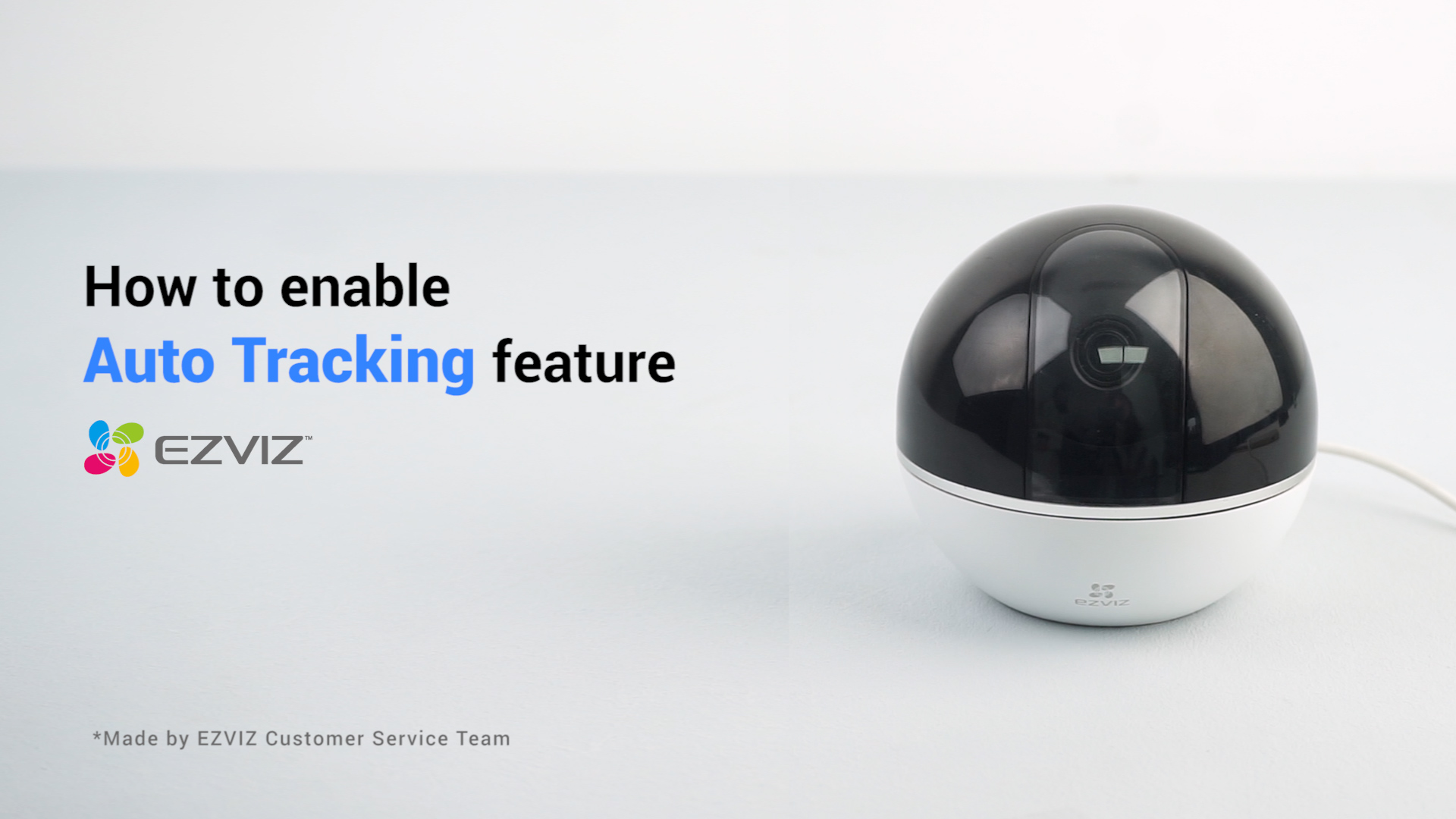

How to enable Auto Tracking feature
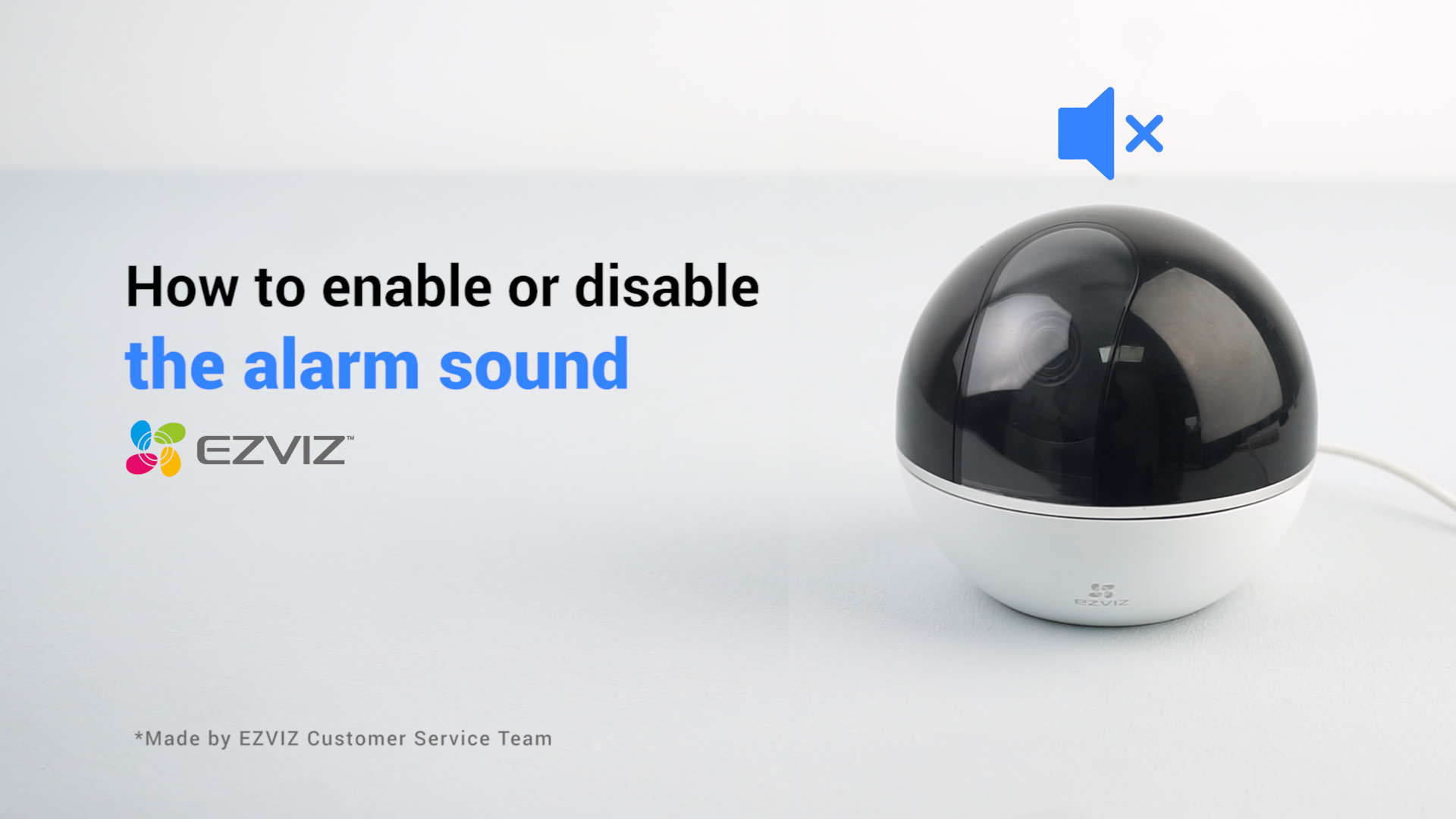

How to enable or disable the alarm sound


What is the Encryption Password


How to subscribe to Cloud Storage


What should I do if the indicator light stays solid red


What should I do if the device has been added by another account


How to set up a device (first time)


Indoor Pan & Tilt Cameras Tutorial











 FAQ (Frequently Asked Questions)
FAQ (Frequently Asked Questions)
 Video Tutorial
Video Tutorial
 Manuali
Manuali
 Scheda tecnica
Scheda tecnica